오늘 Windows 11, 22H2 빌드 누적 업데이트 22621.3 배포되었습니다.
드뎌 시작되었네요...
이렇게 달리다보면 중간에 정식버전이 되는 겁니다...ㅋㅋ
22621.1 → 22621.3 → ... → 22621.xxx (정식버전) → 22621.xxx → ...
누적 업데이트는 지금까지의 업데이트를 모두 포함하고 있는 업데이트 파일입니다.ㅎ
따라서, 가장 최신의 누적업데이트 파일만 설치하면 최신 윈도우가 되는 겁니다. (이전 누적업데이트를 일일이 설치할 필요없습니다.)
말 그대로 누적된 업데이트 파일입니다. 때문에 파일 용량도 갈수록 커지구요.
※ 빌드 진행 상황
○ 개발자 채널 [Dev] = Windows 11 : 빌드 25131.1010 (= 참가자 빌드)
○ 베타 채널 [Beta] = Windows 11 : 빌드 22621.1 (= 참가자 빌드)
○ 미리보기 채널 릴리스 [Release Preview] = Windows 11 : 빌드 22621.1 (= 참가자 빌드)
------------------------------------------------------------------------------------------------------------------------
○ 일반 사용자 채널 = Windows 11 : 빌드 22000.708 (= 일반 사용자 빌드)
○ 일반 사용자 채널 = Windows 10 : 빌드 1904x.1706 (= 일반 사용자 빌드)
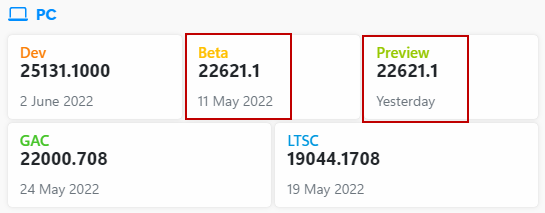

1. 자동 업데이트 (= 참가자 빌드)
시작 → 설정 → 업데이트 및 복구 → 윈도우 업데이트
자동 업데이트에 안뜨는 분들은 아래 파일을 받아서 수동으로 업데이트해주시면 됩니다.ㅎ
Windows 11, 업데이트가 실패하는 경우 해결 방법
Windows 11, 누적업데이트 및 드라이버 업데이트를 숨기는 방법
업데이트 안되시는 분들은 ISO 파일을 탐색기에서 탭재시키고 setup.exe를 실행해서 "기존자료 유지하는 방법"으로 설치를 진행하시면 업데이트 가능합니다.
2. 수동 업데이트 파일 다운로드
Windows 11, 빌드 22621 : 2022-06-08
2022-06 Windows 11 Version 22621에 대한 누적 업데이트(KB5015207) : 22621.1 → 22621.3
KB5015207 = 누적 업데이트(22621.3) (Cumulative update : CCU) (2022-06-08)
SSU-22621.2 = 서비스 스택 업데이트 (Servicing Stack Update : SSU) (누적업데이트 설치 준비 파일) (2022-06-08)
[자동 설치 방법] ( = 서비스 스택 + 누적업데이트) --- 그냥 떠블클릭해서 설치하면 됩니다. (권장)
[x64]
[ARM64]
[수동 설치 방법]
[다운로드]
구글 드라이브 : https://drive.google.com/drive/folders/1B5JEm91Rzp4Iti4IwfzjE1bo9A0PbpFa?usp=sharing
Mega 드라이브 : https://mega.nz/folder/tNsTFBhL#OprI4IWj1BIbHwW6sDJQew
수동 업데이트 방법 1)
설치도구 :
위의 설치도구를 받아서 압축을 풀고 InstallUpdate-GUI-v1.1.2.exe 실행해서....
1) [Browse..] 버튼을 눌러서 파일 이름의 오른쪽 박스를 MSU-files(*.msu)로 맞추고 msu 파일을 선택해줍니다.

2) [Install Update] 버튼을 눌러서 msu 파일을 설치해주고
3) [Y] 키를 눌러서 재부팅 해주면 됩니다...
4) 파워셀이나 실행창에서 winver 명령어로 업데이트된 버전 확인...
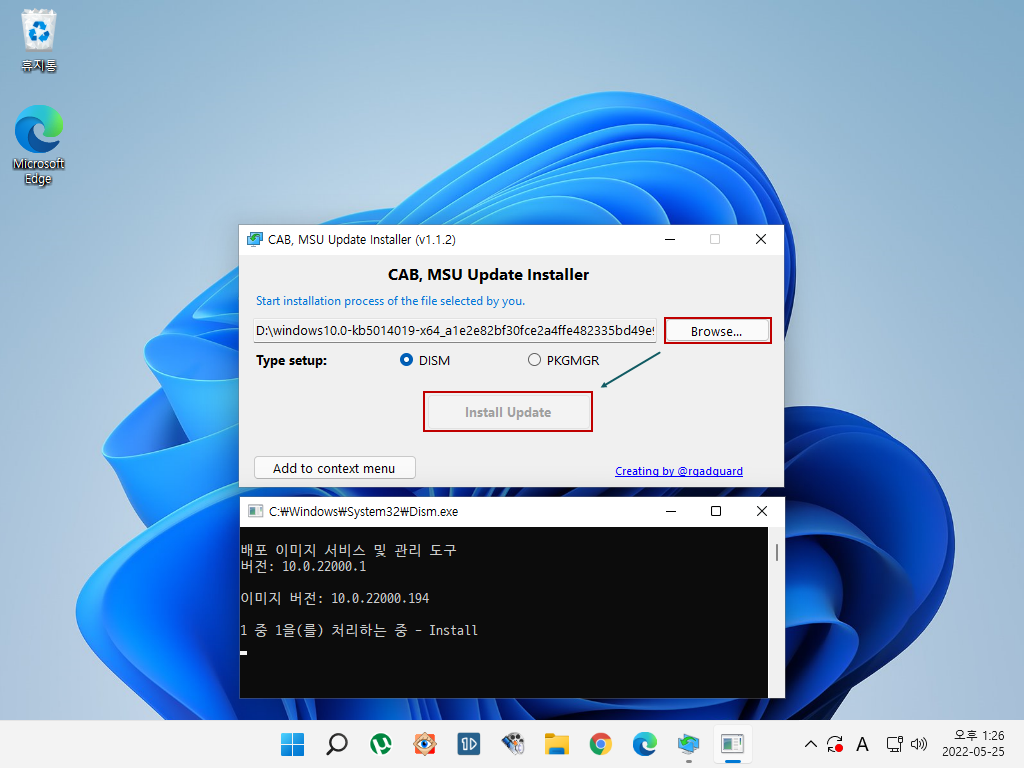
아래 처럼 74%에서 설치 시간이 좀 걸립니다. 계속 기다리면 설치완료됩니다.
1 중 1을(를) 처리하는 중 - Package_for_RollupFix~31bf3856ad364e35~amd64~~22000.160.1.0 패키지를 추가하는 중
[===========================74.0%========== ]

수동 업데이트 방법 2)
설치도구 : https://github.com/abbodi1406/WHD/raw/master/scripts/W10MUI_19u.7z
W10MUI_19u\updates 폴더에 msu 파일을 넣고 W10UI.cmd 파일을 실행해줍니다.

수동업데이트 방법 3)
W10UI 폴더에 UUP dump에서 받은 누적업데이트 파일 5개를 받아서 이름 변경한 후에 같은 폴더에 넣어줍니다.

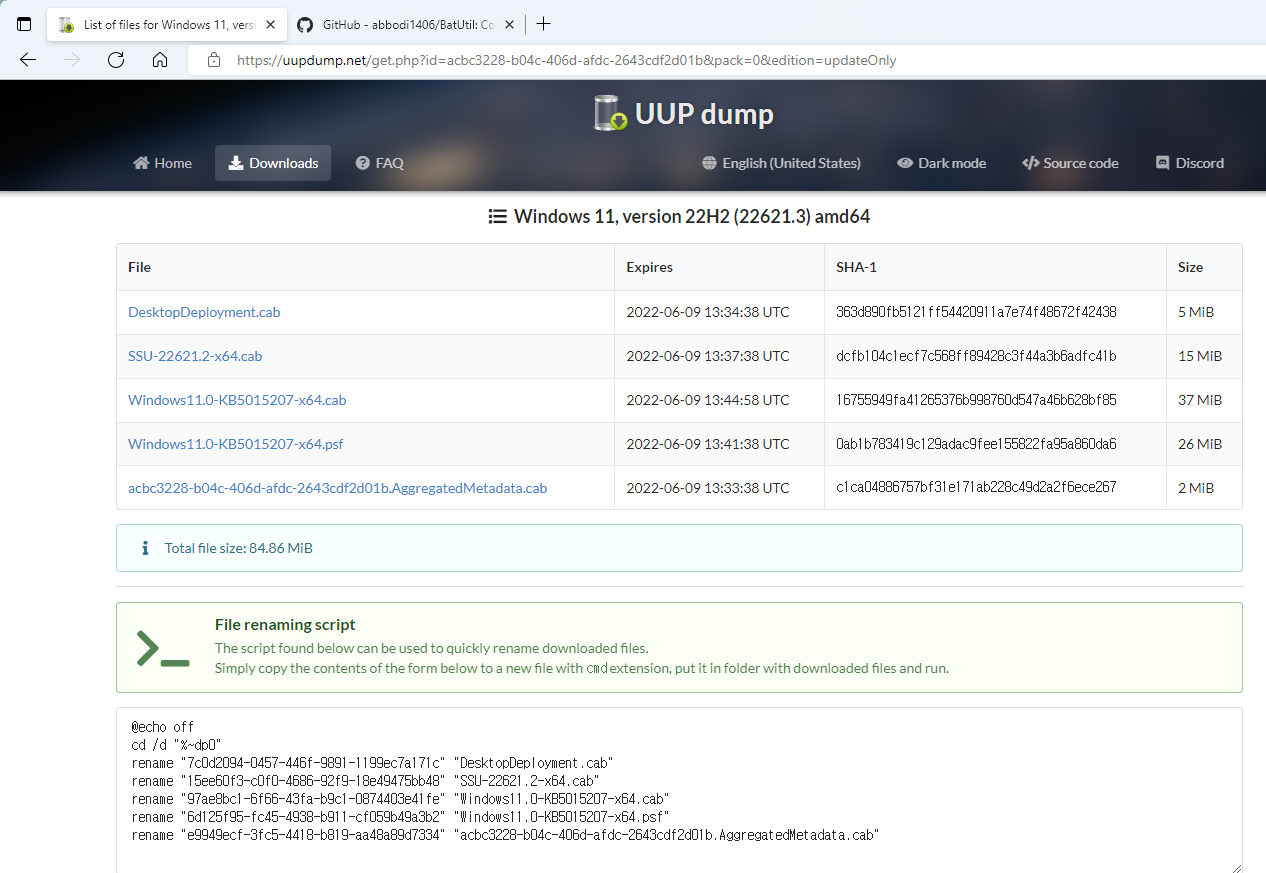

W10UI.cmd 파일을 실행시켜줍니다.

그냥 0을눌러줘도 되구요..ㅎ
좀 더 깔끔하게 설치하려면....
아래처럼 4, 5, 6 번을 눌러줍니다.
4: .Net 3.5 통합 안함
5: 시스템 이미지를 청소
6: 업데이트 찌꺼지 청소
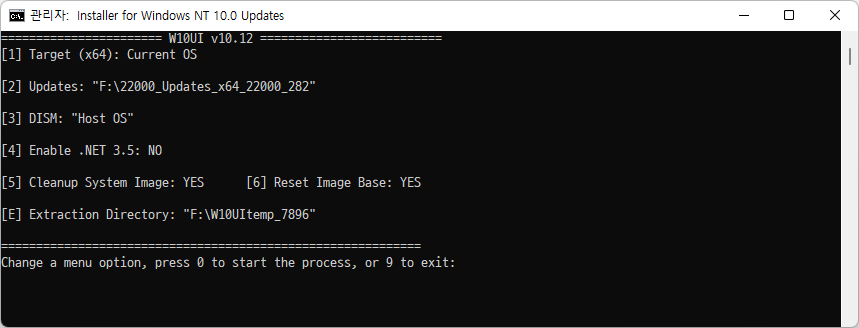
그런다음 0을 눌러줍니다...
[수동 업데이트 전...]

[수동 업데이트 후...]
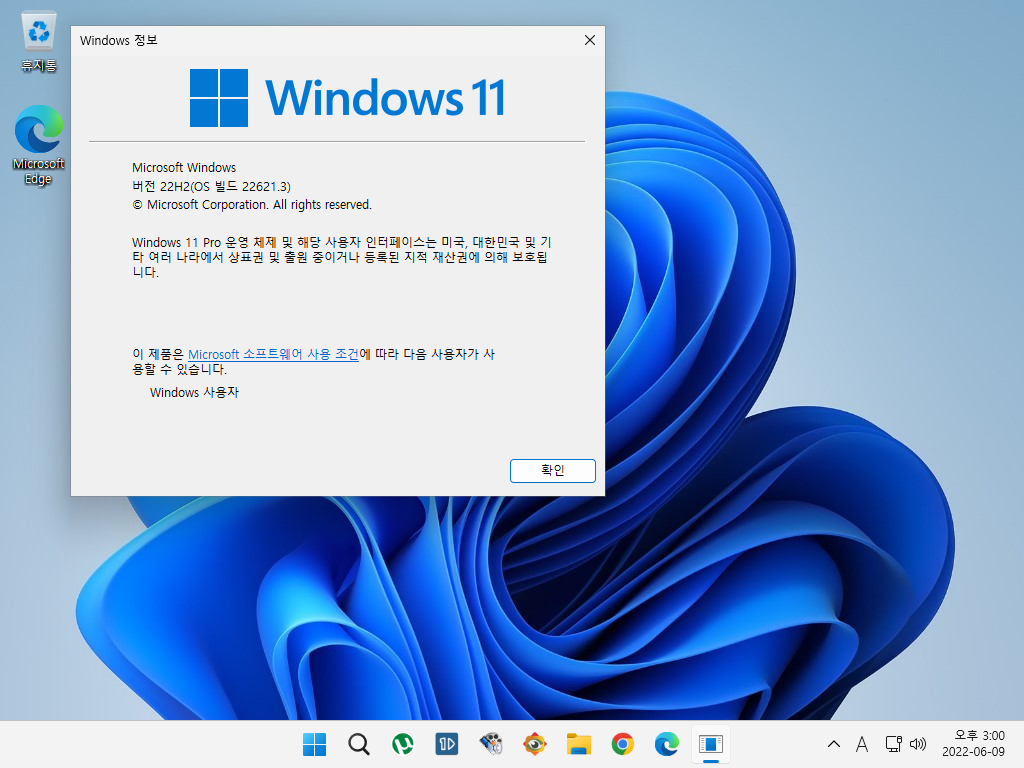
 전체 글 보기 ↗
전체 글 보기 ↗



